linux的最大打开文件数限制修改方法命令是什么
- 格式:doc
- 大小:24.00 KB
- 文档页数:7
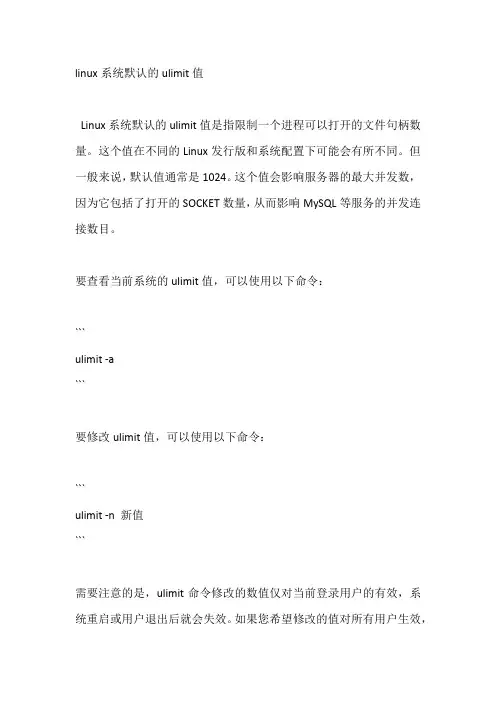
linux系统默认的ulimit值Linux系统默认的ulimit值是指限制一个进程可以打开的文件句柄数量。
这个值在不同的Linux发行版和系统配置下可能会有所不同。
但一般来说,默认值通常是1024。
这个值会影响服务器的最大并发数,因为它包括了打开的SOCKET数量,从而影响MySQL等服务的并发连接数目。
要查看当前系统的ulimit值,可以使用以下命令:```ulimit -a```要修改ulimit值,可以使用以下命令:```ulimit -n 新值```需要注意的是,ulimit命令修改的数值仅对当前登录用户的有效,系统重启或用户退出后就会失效。
如果您希望修改的值对所有用户生效,可以考虑修改系统配置文件。
此外,系统总限制值位于`/proc/sys/fs/file-max`,您可以使用以下命令查看和修改:```cat /proc/sys/fs/file-max```要修改该值,需要修改`/etc/sysctl.conf`文件,具体操作如下:1. 使用文本编辑器打开`/etc/sysctl.conf`文件,例如:```sudo vi /etc/sysctl.conf```2. 在文件末尾添加以下行:```fs.file-max = 65535```3. 保存并关闭文件。
4. 使更改生效,运行以下命令:```sudo sysctl -p```这样,就可以提高Linux系统默认的ulimit值,以解决Socket/File: Can’t open so many files的问题,提高服务器的最大并发数。
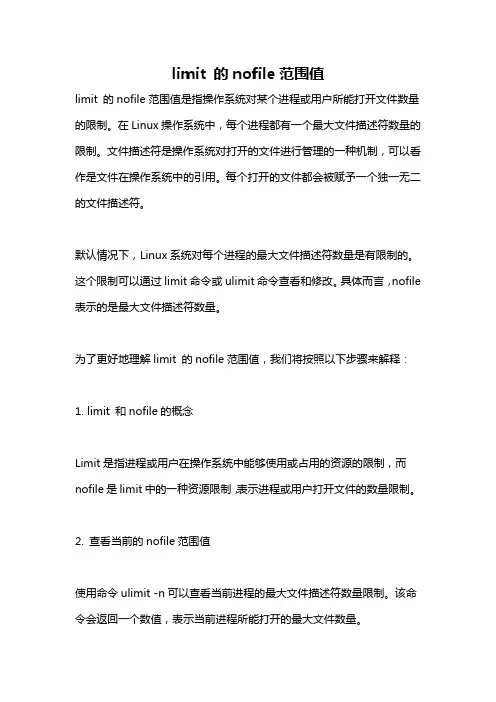
limit 的nofile范围值limit 的nofile范围值是指操作系统对某个进程或用户所能打开文件数量的限制。
在Linux操作系统中,每个进程都有一个最大文件描述符数量的限制。
文件描述符是操作系统对打开的文件进行管理的一种机制,可以看作是文件在操作系统中的引用。
每个打开的文件都会被赋予一个独一无二的文件描述符。
默认情况下,Linux系统对每个进程的最大文件描述符数量是有限制的。
这个限制可以通过limit命令或ulimit命令查看和修改。
具体而言,nofile 表示的是最大文件描述符数量。
为了更好地理解limit 的nofile范围值,我们将按照以下步骤来解释:1. limit 和nofile的概念Limit是指进程或用户在操作系统中能够使用或占用的资源的限制,而nofile是limit中的一种资源限制,表示进程或用户打开文件的数量限制。
2. 查看当前的nofile范围值使用命令ulimit -n可以查看当前进程的最大文件描述符数量限制。
该命令会返回一个数值,表示当前进程所能打开的最大文件数量。
3. 修改nofile范围值要修改最大文件描述符数量限制,我们可以使用ulimit命令进行设置。
例如,ulimit -n 10000将把当前进程的最大文件描述符数量限制设置为10000。
需要注意的是,对于普通用户来说,可能需要具备root权限才能提高nofile的范围值。
4. nofile范围值的意义文件描述符数量的增加可以提高系统的性能和效率。
当进程或用户需要打开大量文件时,提高nofile范围值可以避免出现“文件描述符已经达到上限”的错误,同时也能节省处理大量文件的时间。
5. nofile范围值的适当设置适当设置nofile范围值至关重要。
如果设置过低,就有可能导致进程或用户无法打开足够数量的文件,从而引发应用程序或系统的故障。
而过高的设置则可能浪费系统资源,使得其他进程无法得到足够的资源。
因此,设置nofile的范围值应该充分考虑应用程序的需求和系统的整体资源分配。
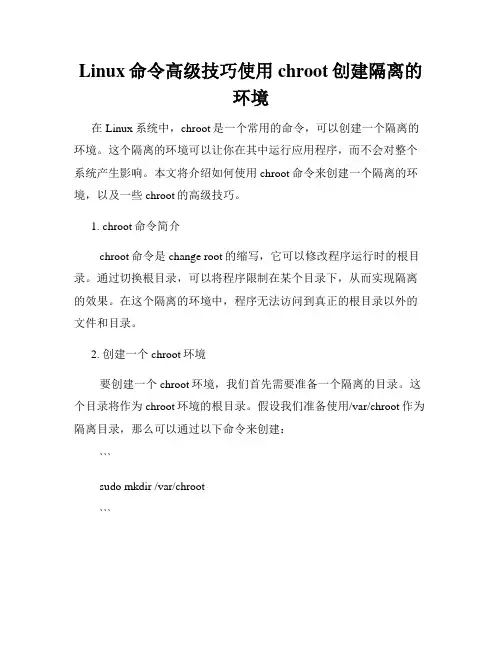
Linux命令高级技巧使用chroot创建隔离的环境在Linux系统中,chroot是一个常用的命令,可以创建一个隔离的环境。
这个隔离的环境可以让你在其中运行应用程序,而不会对整个系统产生影响。
本文将介绍如何使用chroot命令来创建一个隔离的环境,以及一些chroot的高级技巧。
1. chroot命令简介chroot命令是change root的缩写,它可以修改程序运行时的根目录。
通过切换根目录,可以将程序限制在某个目录下,从而实现隔离的效果。
在这个隔离的环境中,程序无法访问到真正的根目录以外的文件和目录。
2. 创建一个chroot环境要创建一个chroot环境,我们首先需要准备一个隔离的目录。
这个目录将作为chroot环境的根目录。
假设我们准备使用/var/chroot作为隔离目录,那么可以通过以下命令来创建:```sudo mkdir /var/chroot```接下来,我们需要将一些必要的文件和目录复制到隔离目录中。
这些文件和目录包括:/bin、/lib、/lib64和/dev。
可以使用以下命令进行复制:```sudo cp -R /bin /var/chrootsudo cp -R /lib /var/chrootsudo cp -R /lib64 /var/chrootsudo cp -R /dev /var/chroot```复制完成后,我们需要设置隔离目录的权限,以确保只有root用户才能访问:```sudo chmod 700 /var/chroot```现在,我们已经成功创建了一个隔离的chroot环境。
3. 使用chroot命令进入隔离环境要进入隔离环境,只需要在命令行中使用chroot命令,并指定隔离目录的路径。
例如,要进入我们之前创建的/var/chroot环境,可以使用以下命令:```sudo chroot /var/chroot```这样,你就进入了隔离的环境。
在这个环境中,你可以执行各种命令,运行应用程序,就像在一个独立的系统中一样。
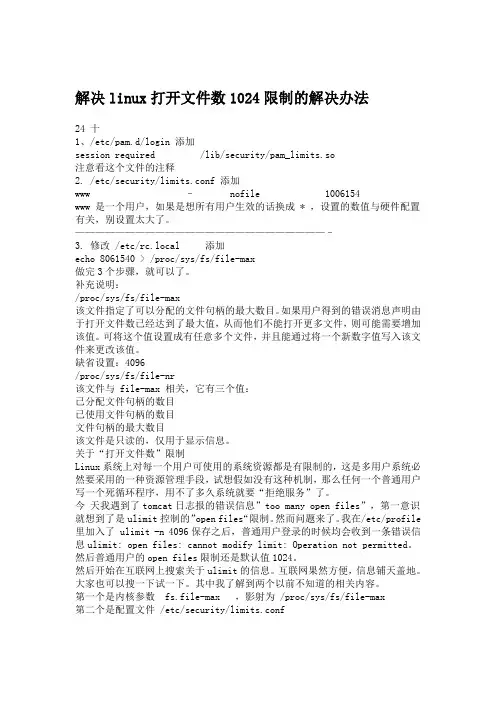
解决linux打开文件数1024限制的解决办法24 十1、/etc/pam.d/login 添加session required /lib/security/pam_limits.so注意看这个文件的注释2. /etc/security/limits.conf 添加www – nofile 1006154www 是一个用户,如果是想所有用户生效的话换成 * ,设置的数值与硬件配置有关,别设置太大了。
—————————————————————————–3. 修改 /etc/rc.local 添加echo 8061540 > /proc/sys/fs/file-max做完3个步骤,就可以了。
补充说明:/proc/sys/fs/file-max该文件指定了可以分配的文件句柄的最大数目。
如果用户得到的错误消息声明由于打开文件数已经达到了最大值,从而他们不能打开更多文件,则可能需要增加该值。
可将这个值设置成有任意多个文件,并且能通过将一个新数字值写入该文件来更改该值。
缺省设置:4096/proc/sys/fs/file-nr该文件与 file-max 相关,它有三个值:已分配文件句柄的数目已使用文件句柄的数目文件句柄的最大数目该文件是只读的,仅用于显示信息。
关于“打开文件数”限制Linux系统上对每一个用户可使用的系统资源都是有限制的,这是多用户系统必然要采用的一种资源管理手段,试想假如没有这种机制,那么任何一个普通用户写一个死循环程序,用不了多久系统就要“拒绝服务”了。
今天我遇到了tomcat日志报的错误信息”too many open files”,第一意识就想到了是ulimit控制的”open files“限制。
然而问题来了。
我在/etc/profile 里加入了 ulimit -n 4096保存之后,普通用户登录的时候均会收到一条错误信息ulimit: open files: cannot modify limit: Operation not permitted。

linux的最大打开文件数限制修改方法命令是什么linux的最大打开文件数限制修改方法命令是什么Linux继承了Unix以网络为核心的设计思想,是一个性能稳定的多用户网络操作系统。
有时我们需要同时打开很多个文件,不过系统设置中是有限制的,这篇文章主要给大家介绍了关于linux最大打开文件数限制修改的方法,需要的朋友们下面随着我来一起学习学习吧。
前言本文主要给大家介绍了关于linux最大打开文件数限制修改的相关内容,共享出来供大家参考学习,下面话不多讲了,来一起看看具体的介绍:linux会为每个用户登录系统打开最大文件数都有限制,这个限制通过ulimit-n能够看到,一般是1024.在一些并发或多线程情况下,需要突破这个限制.修改第一步编辑/etc/security/limits.conf并确保其包含下列行:*softnofile65535*hardnofile65535这里*表示所有用户,但有的系统不认,需要详细的用户名,比方:rootsoftnofile65535roothardnofile65535第二步编辑etc/pam.d/login,确保有如下行:sessionrequiredpam_limits.so第三步退出终端重新登录.验证使用ulimit-Hn和ulimit-Sn命令能够分别查看当前进程用户的hard和soft的限制数.或者当前用户启动某个程序后,通过cat/proc//limits(pid是该进程的,或者其随意一个子进程的pid)补充:Linux基本命令1.ls命令:格式::ls[选项][目录或文件]功能:对于目录,列出该目录下的所有子目录与文件;对于文件,列出文件名以及其他信息。
常用选项:-a:列出目录下的所有文件,包括以.开始的隐含文件。
-d:将目录像文件一样显示,而不是显示其他文件。
-i:输出文件的i节点的索引信息。
-k:以k字节的形式表示文件的大小。
-l:列出文件的具体信息。

大多数 Linux 发布版都定义了适当的缓冲区和其他 Transmission Control Protocol(TCP)参数。
可以修改这些参数来分配更多的内存,从而改进网络性能。
设置内核参数的方法是通过 proc 接口,也就是通过读写 /proc 中的值。
幸运的是,sysctl 可以读取 /etc/sysctl.conf 中的值并根据需要填充 /proc,这样就能够更轻松地管理这些参数。
清单 2 展示在互联网服务器上应用于Internet 服务器的一些比较激进的网络设置。
# Use TCP syncookies when needednet.ipv4.tcp_syncookies = 1# Enable TCP window scalingnet.ipv4.tcp_window_scaling: = 1# Increase TCP max buffer sizenet.core.rmem_max = 16777216net.core.wmem_max = 16777216# Increase Linux autotuning TCP buffer limitsnet.ipv4.tcp_rmem = 4096 87380 16777216net.ipv4.tcp_wmem = 4096 65536 16777216# Increase number of ports availablenet.ipv4.ip_local_port_range = 1024 65000将这些设置添加到 /etc/sysctl.conf 的现有内容中。
第一个设置启用 TCP SYN cookie。
当从客户机发来新的 TCP 连接时,数据包设置了 SYN 位,服务器就为这个半开的连接创建一个条目,并用一个 SYN-ACK 数据包进行响应。
在正常操作中,远程客户机用一个 ACK 数据包进行响应,这会使半开的连接转换为全开的。
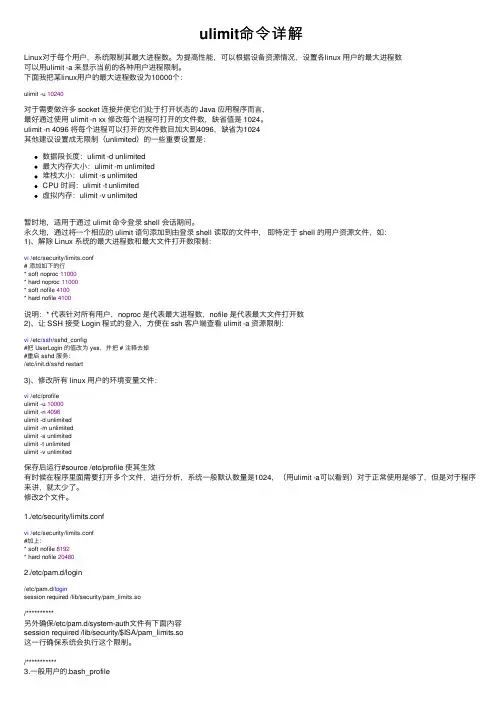
ulimit命令详解Linux对于每个⽤户,系统限制其最⼤进程数。
为提⾼性能,可以根据设备资源情况,设置各linux ⽤户的最⼤进程数可以⽤ulimit -a 来显⽰当前的各种⽤户进程限制。
下⾯我把某linux⽤户的最⼤进程数设为10000个:ulimit -u 10240对于需要做许多 socket 连接并使它们处于打开状态的 Java 应⽤程序⽽⾔,最好通过使⽤ ulimit -n xx 修改每个进程可打开的⽂件数,缺省值是 1024。
ulimit -n 4096 将每个进程可以打开的⽂件数⽬加⼤到4096,缺省为1024其他建议设置成⽆限制(unlimited)的⼀些重要设置是:数据段长度:ulimit -d unlimited最⼤内存⼤⼩:ulimit -m unlimited堆栈⼤⼩:ulimit -s unlimitedCPU 时间:ulimit -t unlimited虚拟内存:ulimit -v unlimited暂时地,适⽤于通过 ulimit 命令登录 shell 会话期间。
永久地,通过将⼀个相应的 ulimit 语句添加到由登录 shell 读取的⽂件中,即特定于 shell 的⽤户资源⽂件,如:1)、解除 Linux 系统的最⼤进程数和最⼤⽂件打开数限制:vi /etc/security/limits.conf# 添加如下的⾏* soft noproc 11000* hard noproc 11000* soft nofile 4100* hard nofile 4100说明:* 代表针对所有⽤户,noproc 是代表最⼤进程数,nofile 是代表最⼤⽂件打开数2)、让 SSH 接受 Login 程式的登⼊,⽅便在 ssh 客户端查看 ulimit -a 资源限制:vi /etc/ssh/sshd_config#把 UserLogin 的值改为 yes,并把 # 注释去掉#重启 sshd 服务:/etc/init.d/sshd restart3)、修改所有 linux ⽤户的环境变量⽂件:vi /etc/profileulimit -u 10000ulimit -n 4096ulimit -d unlimitedulimit -m unlimitedulimit -s unlimitedulimit -t unlimitedulimit -v unlimited保存后运⾏#source /etc/profile 使其⽣效有时候在程序⾥⾯需要打开多个⽂件,进⾏分析,系统⼀般默认数量是1024,(⽤ulimit -a可以看到)对于正常使⽤是够了,但是对于程序来讲,就太少了。
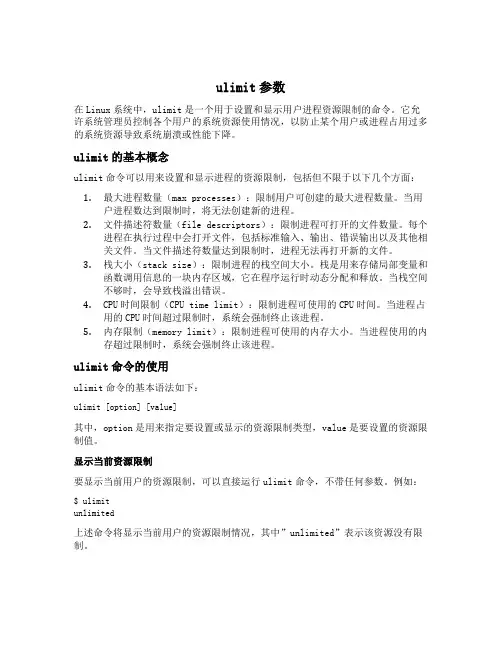
ulimit参数在Linux系统中,ulimit是一个用于设置和显示用户进程资源限制的命令。
它允许系统管理员控制各个用户的系统资源使用情况,以防止某个用户或进程占用过多的系统资源导致系统崩溃或性能下降。
ulimit的基本概念ulimit命令可以用来设置和显示进程的资源限制,包括但不限于以下几个方面:1.最大进程数量(max processes):限制用户可创建的最大进程数量。
当用户进程数达到限制时,将无法创建新的进程。
2.文件描述符数量(file descriptors):限制进程可打开的文件数量。
每个进程在执行过程中会打开文件,包括标准输入、输出、错误输出以及其他相关文件。
当文件描述符数量达到限制时,进程无法再打开新的文件。
3.栈大小(stack size):限制进程的栈空间大小。
栈是用来存储局部变量和函数调用信息的一块内存区域,它在程序运行时动态分配和释放。
当栈空间不够时,会导致栈溢出错误。
4.CPU时间限制(CPU time limit):限制进程可使用的CPU时间。
当进程占用的CPU时间超过限制时,系统会强制终止该进程。
5.内存限制(memory limit):限制进程可使用的内存大小。
当进程使用的内存超过限制时,系统会强制终止该进程。
ulimit命令的使用ulimit命令的基本语法如下:ulimit [option] [value]其中,option是用来指定要设置或显示的资源限制类型,value是要设置的资源限制值。
显示当前资源限制要显示当前用户的资源限制,可以直接运行ulimit命令,不带任何参数。
例如:$ ulimitunlimited上述命令将显示当前用户的资源限制情况,其中”unlimited”表示该资源没有限制。
设置资源限制要设置资源限制,需要使用ulimit命令的”-S”或”-H”选项,分别用于设置软限制和硬限制。
软限制是指进程当前可使用的资源数量,硬限制是指软限制的上限。
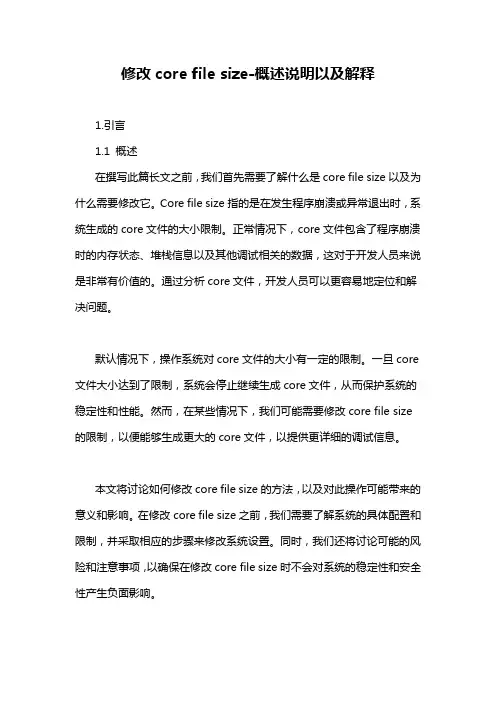
修改core file size-概述说明以及解释1.引言1.1 概述在撰写此篇长文之前,我们首先需要了解什么是core file size以及为什么需要修改它。
Core file size指的是在发生程序崩溃或异常退出时,系统生成的core文件的大小限制。
正常情况下,core文件包含了程序崩溃时的内存状态、堆栈信息以及其他调试相关的数据,这对于开发人员来说是非常有价值的。
通过分析core文件,开发人员可以更容易地定位和解决问题。
默认情况下,操作系统对core文件的大小有一定的限制。
一旦core 文件大小达到了限制,系统会停止继续生成core文件,从而保护系统的稳定性和性能。
然而,在某些情况下,我们可能需要修改core file size 的限制,以便能够生成更大的core文件,以提供更详细的调试信息。
本文将讨论如何修改core file size的方法,以及对此操作可能带来的意义和影响。
在修改core file size之前,我们需要了解系统的具体配置和限制,并采取相应的步骤来修改系统设置。
同时,我们还将讨论可能的风险和注意事项,以确保在修改core file size时不会对系统的稳定性和安全性产生负面影响。
通过对core file size的修改,开发人员可以更充分地利用core文件提供的调试信息来定位和解决程序的问题。
然而,这也需要在操作系统的限制下谨慎操作,以确保系统的稳定性和性能不受影响。
在深入探讨修改core file size的方法之前,我们需要先了解当前系统的配置和限制,以便做出明智的决策并采取必要的措施。
接下来,本文将详细介绍好几种修改core file size的方法,并逐一讨论它们的优缺点和适用场景。
这将帮助读者根据实际需求选择最合适的方法来修改core file size。
在总结部分,我们将对本文的主要内容进行回顾,并强调修改core file size的重要性和潜在影响。
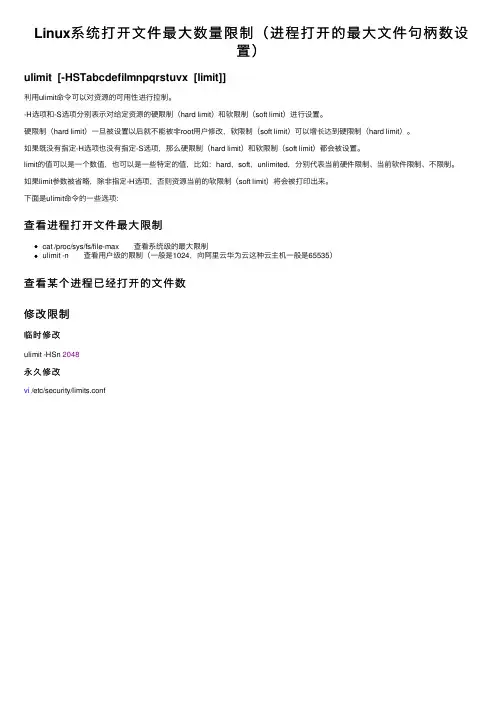
Linux系统打开⽂件最⼤数量限制(进程打开的最⼤⽂件句柄数设
置)
ulimit [-HSTabcdefilmnpqrstuvx [limit]]
利⽤ulimit命令可以对资源的可⽤性进⾏控制。
-H选项和-S选项分别表⽰对给定资源的硬限制(hard limit)和软限制(soft limit)进⾏设置。
硬限制(hard limit)⼀旦被设置以后就不能被⾮root⽤户修改,软限制(soft limit)可以增长达到硬限制(hard limit)。
如果既没有指定-H选项也没有指定-S选项,那么硬限制(hard limit)和软限制(soft limit)都会被设置。
limit的值可以是⼀个数值,也可以是⼀些特定的值,⽐如:hard,soft,unlimited,分别代表当前硬件限制、当前软件限制、不限制。
如果limit参数被省略,除⾮指定-H选项,否则资源当前的软限制(soft limit)将会被打印出来。
下⾯是ulimit命令的⼀些选项:
查看进程打开⽂件最⼤限制
cat /proc/sys/fs/file-max 查看系统级的最⼤限制
ulimit -n 查看⽤户级的限制(⼀般是1024,向阿⾥云华为云这种云主机⼀般是65535)
查看某个进程已经打开的⽂件数
修改限制
临时修改
ulimit -HSn 2048
永久修改
vi /etc/security/limits.conf。
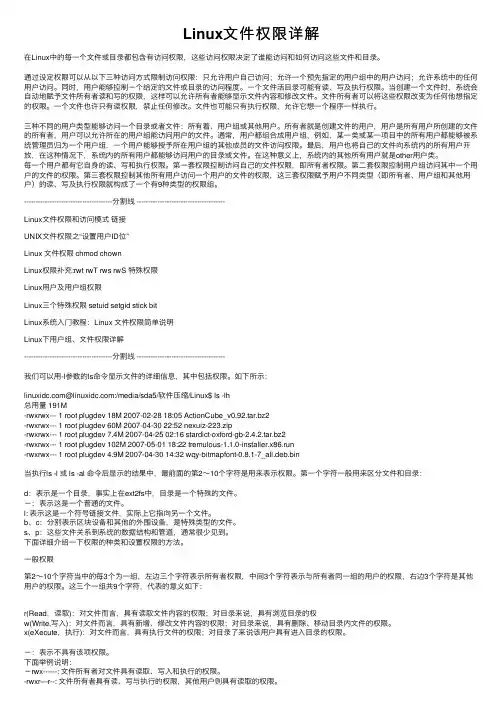
Linux⽂件权限详解在Linux中的每⼀个⽂件或⽬录都包含有访问权限,这些访问权限决定了谁能访问和如何访问这些⽂件和⽬录。
通过设定权限可以从以下三种访问⽅式限制访问权限:只允许⽤户⾃⼰访问;允许⼀个预先指定的⽤户组中的⽤户访问;允许系统中的任何⽤户访问。
同时,⽤户能够控制⼀个给定的⽂件或⽬录的访问程度。
⼀个⽂件活⽬录可能有读、写及执⾏权限。
当创建⼀个⽂件时,系统会⾃动地赋予⽂件所有者读和写的权限,这样可以允许所有者能够显⽰⽂件内容和修改⽂件。
⽂件所有者可以将这些权限改变为任何他想指定的权限。
⼀个⽂件也许只有读权限,禁⽌任何修改。
⽂件也可能只有执⾏权限,允许它想⼀个程序⼀样执⾏。
三种不同的⽤户类型能够访问⼀个⽬录或者⽂件:所有着、⽤户组或其他⽤户。
所有者就是创建⽂件的⽤户,⽤户是所有⽤户所创建的⽂件的所有者,⽤户可以允许所在的⽤户组能访问⽤户的⽂件。
通常,⽤户都组合成⽤户组,例如,某⼀类或某⼀项⽬中的所有⽤户都能够被系统管理员归为⼀个⽤户组,⼀个⽤户能够授予所在⽤户组的其他成员的⽂件访问权限。
最后,⽤户也将⾃⼰的⽂件向系统内的所有⽤户开放,在这种情况下,系统内的所有⽤户都能够访问⽤户的⽬录或⽂件。
在这种意义上,系统内的其他所有⽤户就是other⽤户类。
每⼀个⽤户都有它⾃⾝的读、写和执⾏权限。
第⼀套权限控制访问⾃⼰的⽂件权限,即所有者权限。
第⼆套权限控制⽤户组访问其中⼀个⽤户的⽂件的权限。
第三套权限控制其他所有⽤户访问⼀个⽤户的⽂件的权限,这三套权限赋予⽤户不同类型(即所有者、⽤户组和其他⽤户)的读、写及执⾏权限就构成了⼀个有9种类型的权限组。
--------------------------------------分割线 --------------------------------------Linux⽂件权限和访问模式链接UNIX⽂件权限之“设置⽤户ID位”Linux ⽂件权限 chmod chownLinux权限补充:rwt rwT rws rwS 特殊权限Linux⽤户及⽤户组权限Linux三个特殊权限 setuid setgid stick bitLinux系统⼊门教程:Linux ⽂件权限简单说明Linux下⽤户组、⽂件权限详解--------------------------------------分割线 --------------------------------------我们可以⽤-l参数的ls命令显⽰⽂件的详细信息,其中包括权限。
linux命令行限制进程数的参数在Linux命令行中,可以使用不同的参数和选项来限制进程的数量。
下面将介绍一些常见的参数和选项。
1. ulimit命令:ulimit命令可以设置或显示进程资源限制。
可以使用以下参数:-a:显示当前的所有限制值。
-c:设置或显示核心文件的最大大小(字节数)。
-d:设置或显示进程数据段的最大大小(字节数)。
-p:设置或显示等待队列上的最大进程数。
-n:设置或显示每个用户可以同时打开的文件数。
-u:设置或显示用户最大进程数。
-f:设置或显示文件的最大大小(字节数)。
例如,可以使用以下命令来设置用户最大进程数为1000:ulimit -u 10002. prlimit命令:prlimit命令用于修改和显示进程资源限制。
可以使用以下参数:--cpu=<时间>:设置或显示进程的CPU时间限制(秒)。
--fsize=<大小>:设置或显示进程的最大文件大小(字节数)。
--nofile=<数量>:设置或显示进程可以同时打开的文件数。
--nproc=<数量>:设置或显示进程的最大进程数。
--as=<大小>:设置或显示进程的地址空间大小(字节数)。
例如,可以使用以下命令来设置进程的最大进程数为500:prlimit --nproc=500 <命令>3. sysctl命令:sysctl命令用于在运行时修改内核参数。
可以使用以下参数:-w <参数>=<值>:设置指定的参数为给定的值。
-p:从配置文件(通常是/etc/sysctl.conf)中加载参数。
例如,可以使用以下命令来设置系统的最大进程数为2000:sysctl -w kernel.pid_max=20004. cgroups(控制组):cgroups是一种用于分组和管理进程的机制,在Linux中可以使用cgroups来限制进程的资源使用。
linux limit原理
Linux中的限制原理涉及到操作系统对系统资源的管理和分配。
Linux系统通过内核和各种工具来实现对系统资源的限制和管理。
下面我将从多个角度来解释Linux中的限制原理。
1. 进程资源限制,Linux系统通过内核来管理进程的资源,包
括CPU时间、内存、文件描述符、网络连接等。
可以通过ulimit命
令来设置进程资源限制,例如限制进程能够打开的文件描述符数量、最大内存使用量等。
2. 用户资源限制,Linux系统可以对用户进行资源限制,例如
限制用户能够创建的进程数量、使用的内存量、打开的文件数量等。
这可以通过修改limits.conf文件来实现,也可以通过PAM (Pluggable Authentication Modules)来进行配置。
3. 文件系统限制,Linux系统可以对文件系统进行限制,例如
通过quota来限制用户在文件系统中的磁盘配额,以及通过文件系
统的权限设置来限制用户对文件和目录的访问权限。
4. 网络限制,Linux系统可以对网络资源进行限制,例如通过
iptables来设置防火墙规则,限制网络流量和连接数等。
5. 资源管理工具,除了内核提供的资源限制功能外,Linux系统还有一些工具可以帮助管理员对系统资源进行管理和限制,例如cgroups和systemd等。
总的来说,Linux系统的限制原理涉及到对进程、用户、文件系统和网络等多个方面的资源管理和限制。
通过内核和各种工具的配合,可以实现对系统资源的全面管理和限制。
Linux 最大文件数(转)1、修改用户进程可打开文件数限制在Linux平台上,无论编写客户端程序还是服务端程序,在进行高并发TCP连接处理时,最高的并发数量都要受到系统对用户单一进程同时可打开文件数量的限制(这是因为系统为每个TCP连接都要创建一个socket句柄,每个socket句柄同时也是一个文件句柄)。
可使用ulimit命令查看系统允许当前用户进程打开的文件数限制:[speng@as4 ~]$ ulimit -n1024这表示当前用户的每个进程最多允许同时打开1024个文件,这1024个文件中还得除去每个进程必然打开的标准输入,标准输出,标准错误,服务器监听socket,进程间通讯的unix域socket等文件,那么剩下的可用于客户端socket连接的文件数就只有大概1024-10=1014个左右。
也就是说缺省情况下,基于Linux的通讯程序最多允许同时1014个TCP并发连接。
对于想支持更高数量的TCP并发连接的通讯处理程序,就必须修改Linux对当前用户的进程同时打开的文件数量的软限制(soft limit)和硬限制(hardlimit)。
其中软限制是指Linux在当前系统能够承受的范围内进一步限制用户同时打开的文件数;硬限制则是根据系统硬件资源状况(主要是系统内存)计算出来的系统最多可同时打开的文件数量。
通常软限制小于或等于硬限制。
修改上述限制的最简单的办法就是使用ulimit命令:[speng@as4 ~]$ ulimit -n <file_num>上述命令中,在<file_num>中指定要设置的单一进程允许打开的最大文件数。
如果系统回显类似于“Operation notpermitted”之类的话,说明上述限制修改失败,实际上是因为在<file_num>中指定的数值超过了Linux系统对该用户打开文件数的软限制或硬限制。
因此,就需要修改Linux系统对用户的关于打开文件数的软限制和硬限制。
Linux命令行中的进程资源限制和控制技巧在Linux操作系统中,进程资源限制和控制是系统管理员和开发人员必须掌握的重要技巧之一。
通过适当的资源限制和控制,我们可以确保系统的稳定性、安全性和性能。
本文将介绍Linux命令行中常用的进程资源限制和控制技巧,帮助读者更好地管理和优化系统。
一、ulimit命令ulimit是Linux系统用来限制进程资源的命令。
通过ulimit命令,我们可以设置和查询不同资源的限制参数。
下面是ulimit命令的一些常见用法:1. 设置进程可以打开的文件描述符的最大数量:ulimit -n 8192以上命令将设置当前进程可以打开的文件描述符的最大数量为8192。
这对于需要同时处理大量文件的应用程序非常有用。
2. 设置core文件的大小限制:ulimit -c unlimited以上命令将设置core文件的大小限制为无限制。
当程序发生崩溃时,core文件可以帮助开发人员进行调试和分析。
3. 设置进程的CPU时间限制:ulimit -t 3600以上命令将设置当前进程的CPU时间限制为3600秒。
这对于防止某个进程占用过多的CPU资源非常有用。
二、nice和renice命令nice和renice命令是用来控制进程优先级的命令。
通过调整进程的优先级,我们可以确保重要的进程获得更多的系统资源。
以下是nice 和renice命令的一些用法:1. 前台命令设置优先级:nice -n 10 command以上命令将执行command命令,并设置其优先级为10。
优先级范围为-20到19,数值越小优先级越高。
2. 修改已运行进程的优先级:renice -n 5 pid以上命令将修改进程pid的优先级为5。
使用top命令可以查看进程的pid。
三、cpulimit命令cpulimit命令用于限制进程的CPU使用率。
通过限制进程的CPU使用率,我们可以避免某个进程占用过多的CPU资源,保证系统的稳定性。
在Linux中,session的上限通常指的是用户在同一时间内能够开启的会话数量。
这个上限可以通过多种方式进行设置和限制,具体取决于系统管理员对安全性和资源管理的需要。
以下是一些常见的设置session上限的方法:1. 最大文件打开数限制:通过修改`/etc/security/limits.conf`文件,可以设置每个用户能够打开的最大文件数,这间接限制了session的数量。
例如,将`nofile`参数设置为65535,这意味着每个用户可以打开最多65535个文件,包括session在内的所有文件描述符。
2. PAM配置:通过修改`/etc/pam.d/login`文件,可以使用PAM模块(如`pam_tally2.so`)来限制用户连续登录失败的次数,从而防止暴力破解密码尝试。
这也可以间接限制恶意用户的session数量。
3. TCP连接数限制:对于网络相关的session,如NAT session,可以通过内核模块(如`connlimit`)来限制每个IP地址的TCP连接数。
虽然UDP没有session概念,但也可以通过`conntrack`表中的session数来进行限制。
4. 系统资源限制:Linux系统的时间片通常是25ms,理论上一秒内可以为40个用户提供响应。
这是单核CPU的情况,多核CPU的情况下,可服务的session数量会更多,但这也取决于计算机的具体配置。
5. ulimit命令:可以使用`ulimit`命令来查看和设置当前用户的各种资源限制,包括session数量。
例如,`ulimit -u`可以查看或设置最大用户进程数,而`ulimit -SHn`可以设置最大打开的文件描述符数。
6. sysctl配置:通过编辑`/etc/sysctl.conf`文件,可以优化内核参数,从而影响系统级别的session管理。
linux中ulimit用法Linux中的ulimit命令是用来限制系统资源的使用情况的。
它可以控制进程可以使用的资源,从而避免系统资源被某个进程耗尽,或者某个进程占用过多的资源导致系统运行缓慢甚至崩溃。
在本文中,我们将一步一步地介绍ulimit的用法和使用场景。
第一步:查看当前的ulimit设置在使用ulimit命令之前,我们首先需要查看当前系统的ulimit设置。
可以使用以下命令来查看:ulimit -a这个命令将列出当前系统的所有ulimit设置。
在输出结果中,我们可以看到各种资源的限制,比如最大文件打开数、最大用户进程数、最大堆栈大小等等。
这些限制都是通过ulimit命令来设置的。
第二步:修改ulimit设置要修改ulimit设置,我们需要使用ulimit命令的一些选项。
以下是一些常用的选项:- -n:设置最大文件打开数,这个限制影响到系统能够同时打开的文件数量。
- -u:设置最大用户进程数,这个限制影响到每个用户能够同时运行的进程数量。
- -s:设置最大堆栈大小,这个限制影响到每个进程的栈空间大小。
- -v:设置最大虚拟内存大小,这个限制影响到每个进程可以使用的虚拟内存大小。
- -c:设置最大核心文件大小,这个限制影响到每个进程可以生成的核心文件大小。
我们可以使用ulimit命令加上相应的选项来修改ulimit的设置。
例如,要将最大文件打开数增加到2048,可以使用以下命令:ulimit -n 2048这个命令将临时修改当前的会话中的最大文件打开数。
要使修改永久生效,我们需要编辑/etc/security/limits.conf文件,并添加相应的配置。
例如,要设置所有用户的最大文件打开数为2048,我们可以在limits.conf文件中添加以下内容:* hard nofile 2048* soft nofile 2048这样,所有用户都将有最大文件打开数为2048的限制。
第三步:使用ulimit的其他功能除了上述基本功能,ulimit还可以用来检查当前系统资源的使用情况,以及限制某个进程的资源使用。
linux的最大打开文件数限制修改方法命令是什么
Linux继承了Unix以网络为核心的设计思想,是一个性能稳定的多用户网络操作系统。
有时我们需要同时打开很多个文件,不过系统设置中是有限制的,这篇文章主要给大家介绍了关于linux最大打开文件数限制修改的方法,需要的朋友们下面随着小编来一起学习学习吧。
前言
本文主要给大家介绍了关于linux最大打开文件数限制修改的相关内容,分享出来供大家参考学习,下面话不多说了,来一起看看详细的介绍:
linux会为每个用户登录系统打开最大文件数都有限制, 这个限制通过ulimit -n 可以看到, 一般是1024 .
在一些并发或多线程情况下, 需要突破这个限制.
修改
第一步编辑/etc/security/limits.conf 并确保其包含下列行:
* soft nofile 65535
* hard nofile 65535
这里* 表示所有用户, 但有的系统不认, 需要具体的用户名, 比如:
root soft nofile 65535
root hard nofile 65535
第二步编辑etc/pam.d/login , 确保有如下行:
session required pam_limits.so
第三步退出终端重新登录.
验证
使用ulimit -Hn 和ulimit -Sn 命令可以分别查看当前进程用户的hard 和soft 的限制数.
或者当前用户启动某个程序后, 通过cat /proc//limits (pid是该进程的, 或者其随便一个子进程的pid)
补充:Linux基本命令
1.ls命令:
格式::ls [选项] [目录或文件]
功能:对于目录,列出该目录下的所有子目录与文件;对于文件,列出文件名以及其他信息。
常用选项:
-a :列出目录下的所有文件,包括以 . 开头的隐含文件。
-d :将目录像文件一样显示,而不是显示其他文件。
-i :输出文件的i节点的索引信息。
-k :以k字节的形式表示文件的大小。
-l :列出文件的详细信息。
-n :用数字的UID,GID代替名称。
-F : 在每个文件名后面附上一个字符以说明该文件的类型,“*”表示可执行的普通文件;“/”表示目录;“@”表示符号链接;“l”表示FIFOS;“=”表示套接字。
2.cd命令
格式:cd [目录名称]
常用选项:
cd .. 返回上一级目录。
cd ../.. 将当前目录向上移动两级。
cd - 返回最近访问目录。
3.pwd命令
格式:pwd
功能:显示出当前工作目录的绝对路径。
相关阅读:Linux主要特性
完全兼容POSIX1.0标准
这使得可以在Linux下通过相应的模拟器运行常见的DOS、Windows的程序。
这为用户从Windows转到Linux奠定了基础。
许多用户在考虑使用Linux时,就想到以前在Windows下常见的程序是否能正常运行,这一点就消除了他们的疑虑。
多用户、多任务
Linux支持多用户,各个用户对于自己的文件设备有自己特殊的权利,保证了各用户之间互不影响。
多任务则是现在电脑最主要
的一个特点,Linux可以使多个程序同时并独立地运行。
良好的界面
Linux同时具有字符界面和图形界面。
在字符界面用户可以通过键盘输入相应的指令来进行操作。
它同时也提供了类似Windows图形界面的X-Window系统,用户可以使用鼠标对其进行操作。
在X-Window环境中就和在Windows中相似,可以说是一个Linux版的Windows。
支持多种平台
Linux可以运行在多种硬件平台上,如具有x86、680x0、SPARC、Alpha等处理器的平台。
此外Linux还是一种嵌入式操作系统,可以运行在掌上电脑、机顶盒或游戏机上。
2001年1月份发布的Linux 2.4版内核已经能够完全支持Intel 64位芯片架构。
同时Linux也支持多处理器技术。
多个处理器同时工作,使系统性能大大提高。
linux的最大打开文件数限制修改方法相关文章:
1.给linux文件添加可执行权限的方法
2.linux剪切文件命令
3.linux创建文件命令
4.Mac终端Linux命令大全详细说明
5.Linux文件管理使用方法教程。